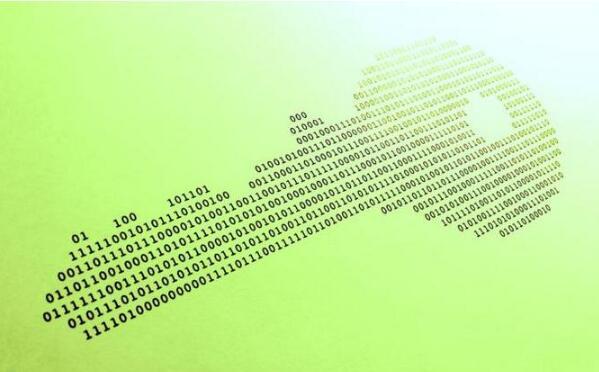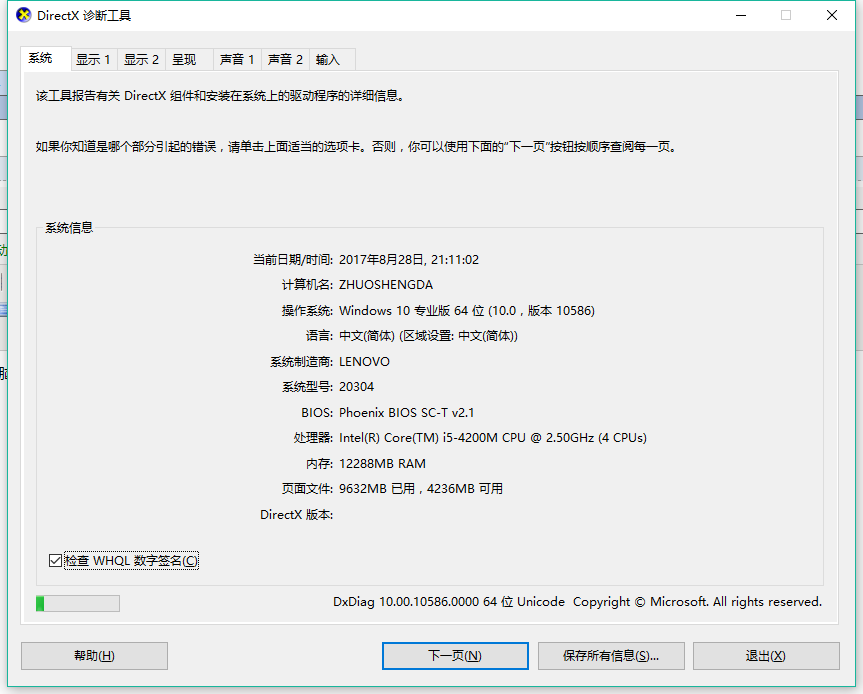1、关于没有name,没有ID的元素的定位---通用篇
解题思路:
因为没有name,id;其实剩下的选择已不多,要么xpath,要么className。xpath木有好印象(稳定性不高,加之1.0x后需要写全路径,相当崩溃),我决定十分个人色彩的建议使用className。
具体方法:
用className获取所有该类型的元素;
根据元素的位置确定元素的index;
获取目标元素。
示例:
List<WebElement> lis = driver.findElementsByClassName("android.widget.ImageView");//获取ImageView的所有元素
WebEelement targetEle = lis.get(0);//获取列表中第一个元素
进阶:
你可以自己定义一个className的常量,然后封装个方法,提供大家使用:
public List<WebElement> getAllImges(){
List<WebElement> lis = driver.findElementsByClassName(AndroidClassName.IMAGEVIEW);
return lis;
}
使用的时候,就只需要调用此方法就可以了
此方法的好处:通吃的方法,基本可解决定位的问题;能解决多语言(自然语言)的困扰;
缺点:因为系统需要去获取List,就目前来看,运行效率不是很高,那直接是可以用肉眼看的到的速度在跑。。。
2、关于没有name,没有ID的元素的定位---特用篇
因为是特用,所以需要对页面元素做进一步的分析,找出其中的特性。这些特性主要为className,index,以及clickable等属性。
场景1:同一个页面有10个ImageView对象,而我们的目标元素的index为4,而同为ImageView且index为4的页面只有2个。那我们就可以根据这2个条件来组合查询条件,提高效率。
示例:
List<WebElement> lis = driver.findElementsByAndroidUIAutomator("new UiSelector().className("+"android.widget.ImageView"+").index(4)");
基于这个场景可以封装一个方法:
public List<WebElement> getElementsByClassAndIndex(String classname,int index){
List<WebElement> lis =null;
lis = driver.findElementsByAndroidUIAutomator("new UiSelector().className("+classname+").index("+index+")");
return lis;
}
场景2:同一个页面有10个ImageView对象,而其中index为4的有5个,而这时我们发现我们的目标元素的是clickable的。然后review页面发现,同时满足上述条件的只有2个。那么。。。
示例:
List<WebElement> lis = driver.findElementsByAndroidUIAutomator("new UiSelector().className("+"android.widget.ImageView"+").index(4).clickable(true)");
同样可以封装一个方法:
public List<WebElement> getElementsByClassAndIndexAndClickable(String classname,int index){
List<WebElement> lis =null;
lis = driver.findElementsByAndroidUIAutomator("new UiSelector().className("+classname+").index("+index+").clickable(true)");
return lis;
}
appium报告java?场景3:在分析页面元素的时候发现,页面相对比较简单,而且其中只有目标元素的index为4.
示例:
driver.findElementByAndroidUIAutomator("new UiSelector().index("+index+")");
同样得到一个方法
public WebElement getElementByIndex(int index){
return driver.findElementByAndroidUIAutomator("new UiSelector().index("+index+")");
}
3、关于输入框有默认text,且当你选中时,不会清空的清空的处理。
类似的情况,用element.clear()是没有效果的。那怎么办呢? 不急,appium提供了很多的操作,直击不行,我们就上组合拳。
示例:
public void clear(WebElement el){
el.click(); //选中输入框
driver.sendKeyEvent(123);//将光标移到最后
String txt = el.getText(); //获取字符串长度
for(int i=0;i<txt.length();i++){
driver.sendKeyEvent(67);//一个个的删除。。。。。
}
}
4、关于UiAutomator无法识别的元素
整体思路:不要忘了咱的手机是可以点击的。
获取相对坐标,点击,就这么简单。(不用绝对坐标是保证程序能在不同的分辨率下运行)
下面一起讨论下相对坐标的获取:找一个页面,这个页面上有相关的元素的位置与目标位置类似,或者根据这些元素能获取到目标的大致位置。
上段代码,帮助理解:
public List<Point> getFileMngPoint(){
List<Point> list = new ArrayList<Point>();
WebElement scrol = driver.findElementByClassName(AndroidClassName.HORIZONTALSCROLL);
List<WebElement> imgs = scrol.findElements(By.className(AndroidClassName.IMAGEVIEW));
//以上仅获取类似位置的元素
Point e0 = getCenterPoint(imgs.get(0));
Point e1 = getCenterPoint(imgs.get(1), imgs.get(2));
Point e2 = getCenterPoint(imgs.get(3));
Point e4 = getCenterPoint(imgs.get(2),imgs.get(3));
Point e5 = getCenterPoint(getElementsByClassAndIndexAndClickable(AndroidClassName.IMAGEVIEW, 0).get(4));
//以上获取元素的中心坐标,相关方法是自己写的
list.add(e0);
list.add(e1);
list.add(e2);
list.add(e4);
list.add(e5);
return list;
}